Microsoft mengembalikan penghapusan pencarian default di Edge, menambahkan "tampilan eksperimental"
Setelah Chrome, Microsoft kehilangan kemampuan untuk menghapus mesin telusur default yang sudah terpasang sebelumnya. Namun, Google telah memulihkan opsi ini di Chrome 99. Microsoft sekarang mengikutinya dengan Edge 102.
Iklan
Hapus Mesin Pencari Default di Edge
Microsoft Edge 102, yang saat ini tersedia untuk Orang Dalam yang menjalankan rilis browser Canary, mengembalikan menu konteks yang hilang. Untuk menghapus salah satu penyedia pencarian bawaan, yang perlu Anda lakukan hanyalah mengeklik tombol menu "lainnya" dengan tiga titik, dan pilih "hapus".

Ini jelas merupakan perubahan yang disambut baik bagi pengguna yang lebih memilih agar daftar mesin telusur mereka tetap teratur dan bersih.
Tapi ini tidak semua hal baru yang akan Anda temukan di Edge Canary.
Pengaturan Penampilan Eksperimental
Browser menyertakan beberapa perubahan yang terkait dengan tampilan browser. Pertama-tama, ada bendera baru yang disebut Tampilkan pengaturan tampilan eksperimental. Sebagai berikut dari uraiannya, itu harus membawa beberapa opsi baru ke tepi://pengaturan/penampilan halaman.

Namun, saat tulisan ini dibuat, tanda tersebut tidak memengaruhi satu opsi pun yang Anda lihat di halaman itu, dan tidak menambahkan sakelar baru.
Tetapi halaman itu sendiri menyertakan satu opsi baru, yang tidak terkait dengan flag yang disebutkan di atas. Dia Izinkan aplikasi bilah sisi menampilkan notifikasi.

Seperti yang Anda ingat, Edge menyertakan a bilah sisi yang menghosting beberapa aplikasi web, seperti Word, Excel, dan lainnya. Toggle baru ini harus mengontrol notifikasi dari aplikasi tersebut.
Tombol ETree
Perubahan lain di Edge adalah tombol "ETree" baru.
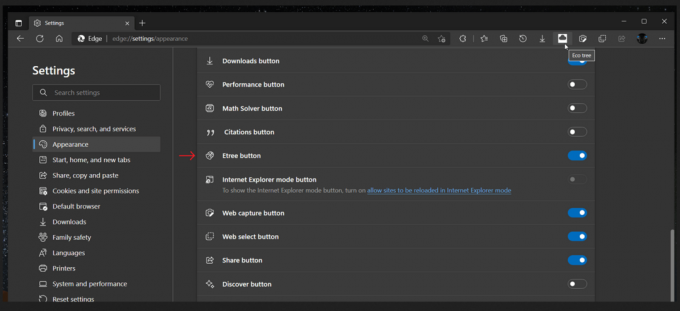
Jika Anda mengaktifkannya, ini akan membuka panel baru tempat Anda dapat menumbuhkan pohon virtual. Ini bisa menjadi perubahan sementara terkait hari Arbor.
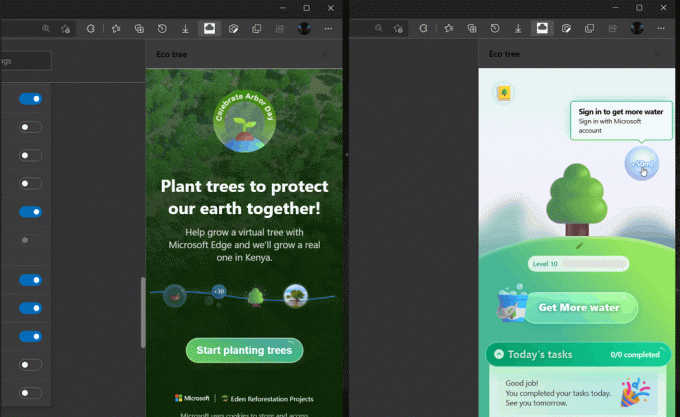
Untuk menumbuhkan pohon itu, Edge mengharuskan Anda untuk melanjutkan dengan akun Microsoft Anda.
Ikuti peningkatan Kreator
Seperti yang mungkin Anda ingat, Edge menyertakan opsi untuk ikuti saluran YouTube favorit Anda. Microsoft membuatnya lebih mudah untuk beralih antara posting terbaru mereka dan daftar penulis yang Anda sukai dan ikuti.
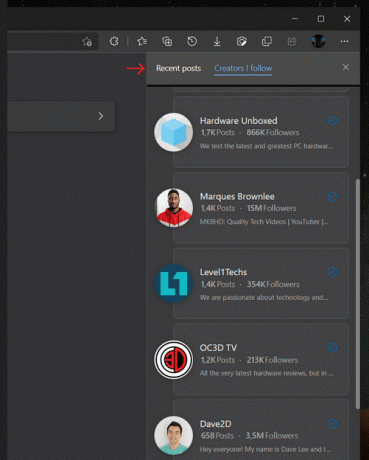
Semuanya muncul di panel samping yang sama, dengan dua opsi di atas daftar untuk beralih di antara konten dengan satu klik.
Semua fitur mungkin tidak tersedia di browser Anda sekarang. Perusahaan Redmond menggunakan Peluncuran Terkendali yang memungkinkannya mengaktifkan perubahan ini atau itu ke sejumlah kecil Orang Dalam. Jadi, bahkan jika Anda memiliki browser Canary versi terbaru, ada kemungkinan besar bahwa beberapa fiturnya disembunyikan dari Anda.
Banyak terima kasih kepada @Leopeva64 untuk berbagi temuannya.
Jika Anda menyukai artikel ini, silakan bagikan melalui tombol di bawah ini. Ini tidak akan membutuhkan banyak dari Anda, tetapi itu akan membantu kami tumbuh. Terima kasih atas dukunganmu!

